Vložení záhlaví nebo zápatí

Tip: Není video ve vašem jazyce? Zkuste vybrat Skryté titulky 
-
Přejděte na Vložení > Záhlaví nebo Zápatí.
-
Zvolte styl záhlaví, který chcete použít.
Tip: Některé předdefinované návrhy záhlaví a zápatí obsahují čísla stránek.
-
Přidejte nebo změňte text pro záhlaví nebo zápatí. Další informace o tom, co můžete se záhlavími dělat, najdete v článku Úprava existujících záhlaví a zápatí. Pokud chcete upravit už vytvořené záhlaví nebo zápatí, poklikejte na něj.
-
Pokud chcete odstranit záhlaví( třeba odstranit ho na titulní stránce), vyberte ho a pak zaškrtněte políčko Jiné na první stránce .
-
Vyberte Zavřít záhlaví a zápatí nebo ho zavřete stisknutím klávesy Esc.
Pokud chcete odstranit, vyberte Vložit > záhlaví (nebo zápatí) > Odebrat záhlaví (nebo Odebrat zápatí).
Přidání standardního nebo přizpůsobeného záhlaví nebo zápatí
-
Přejděte na Vložení > Záhlaví nebo Zápatí.
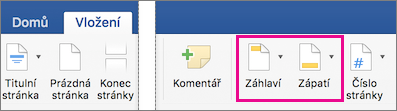
-
Vyberte si ze seznamu standardních záhlaví nebo zápatí, přejděte na seznam možností Záhlaví nebo Zápatí a vyberte požadované záhlaví nebo zápatí.
Nebo můžete vytvořit vlastní záhlaví nebo zápatí tak, že vyberete Upravit záhlaví nebo Upravit zápatí. -
Až budete hotovi, vyberte Zavřít záhlaví a zápatí nebo stiskněte esc.
-
Klikněte na Vložení > Záhlaví a zápatí.
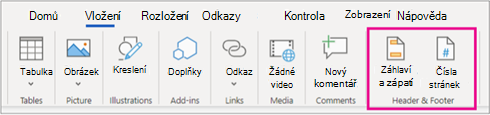
-
Přidejte text záhlaví nebo zápatí.
-
K dalšímu přizpůsobení použijte nabídku Možnosti .
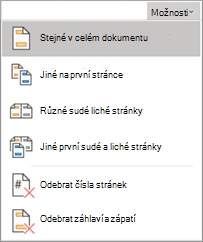
-
Pokud chcete akci ukončit, vyberte Zavřít záhlaví a zápatí nebo stiskněte klávesu Esc.
-
Pokud chcete odstranit, vyberte Vložit > záhlaví (nebo zápatí) > Odebrat záhlaví (nebo Odebrat zápatí).
Pokud se chcete dozvědět více, podívejte se na Záhlaví a zápatí ve Wordu.










